iPhone手機佔用儲存空間最多的是什麼?照片,我相信這是大多數蘋果手機用戶的答案
iPhone的拍照技術非常強大,拍攝了許多照片,但卻佔用了大量的記憶體。在清理照片時,為了快速釋放內存,可以快速滑動批量刪除照片

我們知道,被刪除的照片都會被放在"最近刪除"的資料夾中,這些照片會被保留30天,因此會佔用儲存空間。為了完全清理儲存空間,我們需要將最近刪除資料夾中的照片也刪除掉
在刪除iPhone中的照片後,意外發現一些非常重要的照片也被誤刪了,想知道是否還有辦法恢復這種情況的照片?
今天小編就跟大家介紹3種方法,想要找回iPhone端徹底刪除的照片的小夥伴,可嘗試下!
方法一:登入iCloud官網查看備份照片
當我們錯誤地徹底刪除了iPhone的照片後,我們可以按照以下步驟來恢復這些照片。首先,我們需要確認是否已經開啟了iCloud照片備份功能。接下來,我們需要登入iCloud官方網站,查看已備份的照片是否包含我們誤刪的照片,然後進行恢復
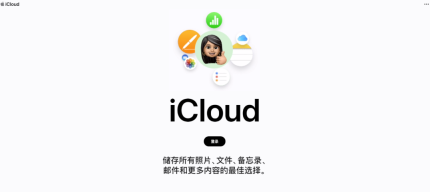
方法二:借助專業工具找回照片
#當發現iPhone重要照片被徹底刪除後,盡快透過專業的資料復原工具找回照片,也不失為其中的可靠方法之一。
如蘋果資料修復工具,不僅可以恢復誤刪的照片,還支援恢復升級失敗、恢復出廠設定、裝置卡住等造成的照片遺失。
而且操作簡單,只需 4 步,即可輕鬆完成恢復操作!
使用指南:
操作步驟如下:首先,開啟蘋果資料復原工具,並使用資料線將裝置連接到電腦。接著,解鎖設備並點擊設備上的信任按鈕,這樣軟體就會自動檢測並識別設備

第二步:由於需要恢復設備上的數據,選擇點擊「從設備上恢復數據”,軟體將顯示支援恢復的所有檔案類型,選擇勾選需要掃描和恢復的照片,也可以選擇全部資料進行深度掃描,然後點擊“掃描”即可
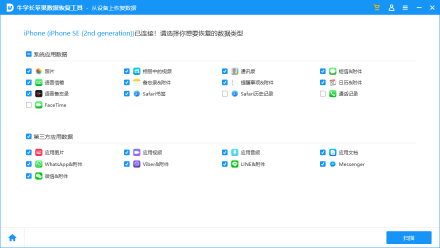 ##在資料掃描過程中,如果iPhone的螢幕被鎖定,軟體端將會顯示解鎖iPhone的提示,請及時輸入鎖定螢幕密碼。然後等待軟體端掃描進度條完成
##在資料掃描過程中,如果iPhone的螢幕被鎖定,軟體端將會顯示解鎖iPhone的提示,請及時輸入鎖定螢幕密碼。然後等待軟體端掃描進度條完成
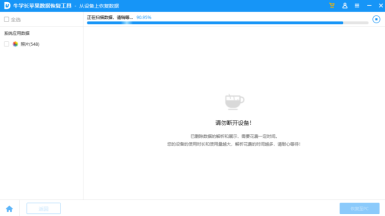 第3步:iPhone端照片掃描完成後,掃描出的檔案將會根據類別顯示。也可選擇「顯示所有資料」或「只顯示已刪除資料」。
第3步:iPhone端照片掃描完成後,掃描出的檔案將會根據類別顯示。也可選擇「顯示所有資料」或「只顯示已刪除資料」。
 第四步:恢復照片。找到想要恢復的照片後,您可以點擊“恢復至電腦”,然後等待軟體恢復進度條完成,我們就可以在電腦上查看已恢復的照片了##請注意:無論使用何種資料恢復軟體,都無法保證可以100%完全恢復資料。如果在刪除資料後立即進行恢復操作,恢復成功的機率會相對較高。恢復越早,效果越好!
第四步:恢復照片。找到想要恢復的照片後,您可以點擊“恢復至電腦”,然後等待軟體恢復進度條完成,我們就可以在電腦上查看已恢復的照片了##請注意:無論使用何種資料恢復軟體,都無法保證可以100%完全恢復資料。如果在刪除資料後立即進行恢復操作,恢復成功的機率會相對較高。恢復越早,效果越好! 
方法三:從iTunes備份中恢復
如果你的iPhone曾經連接過電腦上的iTunes,那麼第一次連接時,iPhone會自動進行備份。如果之前有過iTunes備份的話,就更好了
打開iTunes,將iPhone透過數據線連接到電腦上,然後點擊iPhone資訊介面的"恢復備份"功能鍵,就可以恢復之前在iTunes中備份的所有iPhone資料
試試這3種方法,可以幫助找回誤刪或遺失的蘋果iPhone/iPad照片,以及徹底刪除的資料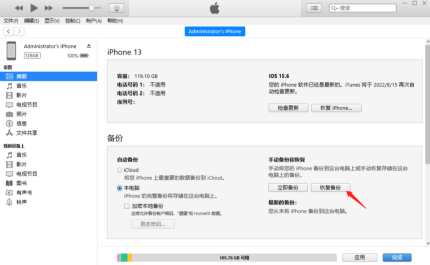
以上是三招幫助恢復iPhone中被刪除的重要照片的詳細內容。更多資訊請關注PHP中文網其他相關文章!
 我希望在現實生活中存在8個技術功能Apr 12, 2025 am 12:59 AM
我希望在現實生活中存在8個技術功能Apr 12, 2025 am 12:59 AM我們希望是真實的生活駭客:我們在現實生活中渴望的技術特徵 現代技術提供了令人難以置信的便利性,以至於我們經常將它們視為理所當然。 暫停直播電視,撤消計算機錯誤或語音勾勒音樂 - 這些都是
 使用此簡單技巧來修復iPhone快捷方式中的等待限制Apr 11, 2025 am 03:05 AM
使用此簡單技巧來修復iPhone快捷方式中的等待限制Apr 11, 2025 am 03:05 AM蘋果的快捷方式應用程序為短暫停頓提供了“等待”操作,但持續時間更長。 這種限制源於iOS的背景應用程序限制。 聰明的解決方法使用自定義焦點模式來實現擴展的等待,
 iPhone 16 Pro Max有多大?Apr 10, 2025 am 09:36 AM
iPhone 16 Pro Max有多大?Apr 10, 2025 am 09:36 AMiPhone16ProMax的屏幕尺寸將達到6.9英寸,旨在提供更immersive的視覺體驗,同時保持輕薄設計,提升用戶操作舒適度。
 iPhone 17發布了嗎?Apr 09, 2025 am 12:07 AM
iPhone 17發布了嗎?Apr 09, 2025 am 12:07 AMiPhone17尚未發布,預計將於2025年秋季亮相。 1.性能提升:可能搭載更強大的A17芯片。 2.攝像頭改進:可能提升像素和傳感器,推進ProRAW和ProRes格式。 3.設計變化:可能採用更窄邊框或無邊框設計,使用新材質。 4.新功能引入:可能在健康監測和AR方面有突破。
 iOS 18.4更新後,Carplay正在為某些人打破Apr 08, 2025 pm 09:01 PM
iOS 18.4更新後,Carplay正在為某些人打破Apr 08, 2025 pm 09:01 PMiOS 18.4更新引發的CarPlay故障:連接問題和通知缺失 蘋果公司最近發布了備受期待的iOS 18.4更新,其中包含新的表情符號、AI功能、優先級通知以及對CarPlay的若干更改。然而,這些更改似乎弊大於利,許多用戶反映CarPlay幾乎無法使用。 iOS 18.4更新本應修復一些主要的CarPlay問題,特別是針對電動汽車用戶。主要的CarPlay更改包括主屏幕上的三行圖標,以及在歐盟地區可以選擇默認導航應用(不再僅限於Apple Maps)。它還添加了API,允許體育應用程序在新推
 iPhone 16 Pro Max 256GB多少錢?Apr 08, 2025 am 12:12 AM
iPhone 16 Pro Max 256GB多少錢?Apr 08, 2025 am 12:12 AMiPhone16ProMax256GB的官方定價為1299美元。其高價反映了其高端配置和先進技術的價值,包括A17Bionic芯片、四攝系統、ProMotionXDR顯示屏和256GB存儲空間。
 6件事在iPhone上佔用太多空間Apr 07, 2025 am 03:01 AM
6件事在iPhone上佔用太多空間Apr 07, 2025 am 03:01 AM您的iPhone是否會不斷地na縮關於低存儲空間? 害怕不可避免的數據清除? 不用擔心,釋放空間比您想像的要容易! 大多數存儲豬易於識別和可管理。讓我們潛水。 1。消息:附件
 高科技交易:LG OLED電視,Airpods 4,Eero網狀Wi-Fi等Apr 07, 2025 am 01:14 AM
高科技交易:LG OLED電視,Airpods 4,Eero網狀Wi-Fi等Apr 07, 2025 am 01:14 AM亞馬遜的春季銷售可能已經結束,但節省仍在繼續! 我們發現了頂級電子和配件上仍然可用的幾筆驚人交易。 無論您是需要夏季電影之夜的新電視,下一次冒險的音頻還是


熱AI工具

Undresser.AI Undress
人工智慧驅動的應用程序,用於創建逼真的裸體照片

AI Clothes Remover
用於從照片中去除衣服的線上人工智慧工具。

Undress AI Tool
免費脫衣圖片

Clothoff.io
AI脫衣器

AI Hentai Generator
免費產生 AI 無盡。

熱門文章

熱工具

SublimeText3 Mac版
神級程式碼編輯軟體(SublimeText3)

DVWA
Damn Vulnerable Web App (DVWA) 是一個PHP/MySQL的Web應用程序,非常容易受到攻擊。它的主要目標是成為安全專業人員在合法環境中測試自己的技能和工具的輔助工具,幫助Web開發人員更好地理解保護網路應用程式的過程,並幫助教師/學生在課堂環境中教授/學習Web應用程式安全性。 DVWA的目標是透過簡單直接的介面練習一些最常見的Web漏洞,難度各不相同。請注意,該軟體中

SublimeText3漢化版
中文版,非常好用

mPDF
mPDF是一個PHP庫,可以從UTF-8編碼的HTML產生PDF檔案。原作者Ian Back編寫mPDF以從他的網站上「即時」輸出PDF文件,並處理不同的語言。與原始腳本如HTML2FPDF相比,它的速度較慢,並且在使用Unicode字體時產生的檔案較大,但支援CSS樣式等,並進行了大量增強。支援幾乎所有語言,包括RTL(阿拉伯語和希伯來語)和CJK(中日韓)。支援嵌套的區塊級元素(如P、DIV),

EditPlus 中文破解版
體積小,語法高亮,不支援程式碼提示功能






